excel怎么更改坐标轴刻度 |
您所在的位置:网站首页 › 柏拉图中折线图起点调0 › excel怎么更改坐标轴刻度 |
excel怎么更改坐标轴刻度

在Excel中制作柏拉图是很常见的,那么柏拉图是什么呢?又是如何制作的呢?今天,小编就为大家介绍一下在Excel中制作柏拉图的方法。 柏拉图是分析和寻找影响质量的主要因素和主要问题的一种工具,但是在许多管理工作中,需要解决的问题有很多,实际上能找到几个影响较大的原因,并加以解决和控制,就可以解决80%的问题(二八法则),这就是柏拉图的核心思想。 在护理工作中,比如护理不良事件,护士离职原因等都可以通过制作柏拉图来寻找原因。 制作柏拉图要点 1. 制作柏拉图的原始数据应按降序排列。 2. 制作柏拉图需要的原始数据中应包括三列数据:项目名称,频数,累计百分比。 3. 柏拉图遵循“二八原则”,即80%的问题集中在20%的项目之中,集中解决20%项目中的问题即可。 下面用一实例为大家讲解在Excel中如何制作柏拉图(Excel 2016版): 实例: 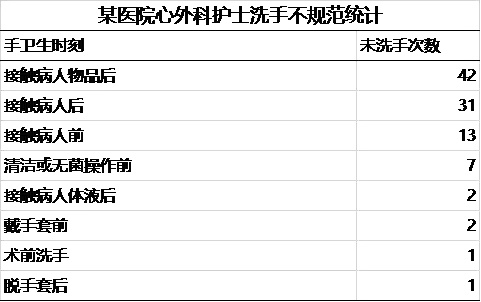
第一步:整理数据 将原始数据降序排列 选中频数所在的单元格,此处为“未洗手次数”点击“开始”选项,点击“编辑”栏中的“排序与筛选”,点击“降序”。 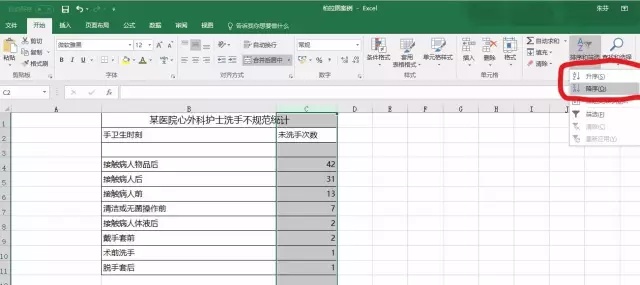
第二步:计算 百分比和累计百分比 使用函数计算频数总数“=sum(C4:C11)”,点击“回车键” 使用计算公式计算百分比“=C3/$C$12”,选中“百分比”列数据,点击“右键”,点击“设置单元格格式”,在“数字”选项分类下选择“百分比”,小数位数为“2”。 使用函数计算累计百分比“=sum($D$3:D3)”。 第三步:插入柱状图 选中“手卫生时刻”和“未洗手次数”两列数据,点击“插入”选项,选中“柱状图”,点击“簇状柱状图”。选中图表中的柱形图,点击“右键”,点击“设置数据系列格式”,将“系列选项”中的“分类间距”设置为“0”。 第四步:添加累计百分比数据 选中图表,点击“右键”,点击“选择数据”,在弹出的“选择数据源”对话框里面,在“图例项”中点击“添加”,在“编辑数据系列”的对话框中,将“系列名称”设置为“累计百分比所对应的单元格”,系列值为“累计百分比所在列数值所在的单元格”(切记:此处要包含0%),点击“确定”。 选中“累计百分比”所对应的柱状图,点击“右键”,点击“更改系列图表类型”,选择“组合图”,将“累计百分比”设置为“折线图”,并设置在“次坐标轴”上。 第五步:设置折线图的起点位置 选中第四步所做图表,在“设计”选项中,点击“添加图表元素”—坐标轴—次要横坐标轴。 选中“次要横坐标轴”,在“设置坐标轴格式”对话框中,坐标轴位置设置为“在刻度线上”。 设置“次要横坐标轴”的文本填充为“无填充”。 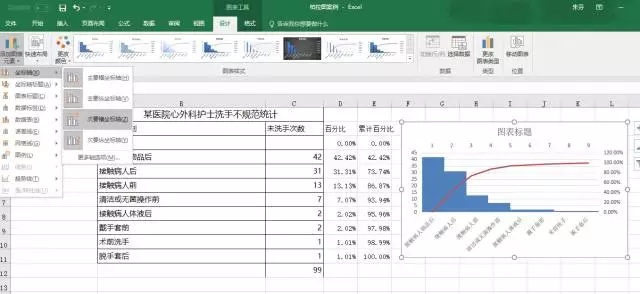
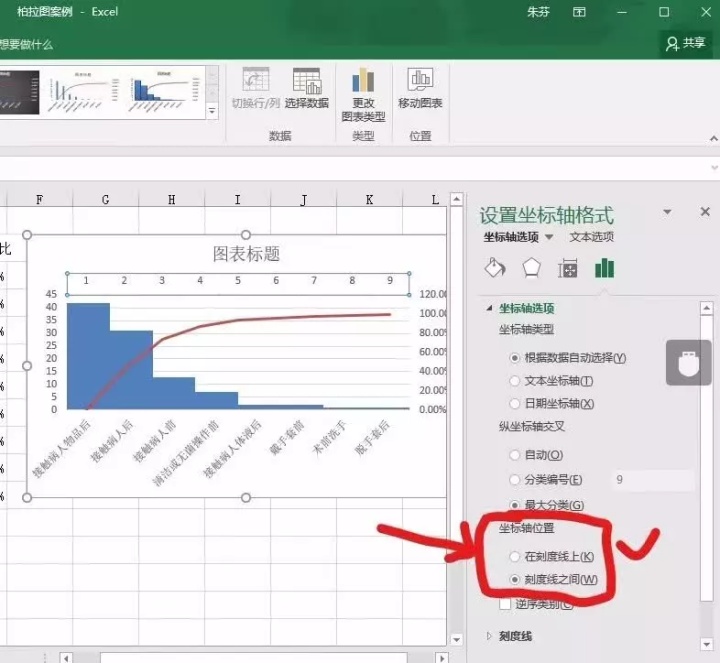
第六步:调整坐标轴最大值、最小值 选中“主要纵坐标轴”,在坐标轴选项中,设置最大值为“频次总数”,最小值为“0”;选中“次要纵坐标轴”,设置其最大值为“100%”,最小值为“0”。 第七步:图形美化 添加标题、填充颜色、添加数据标签。 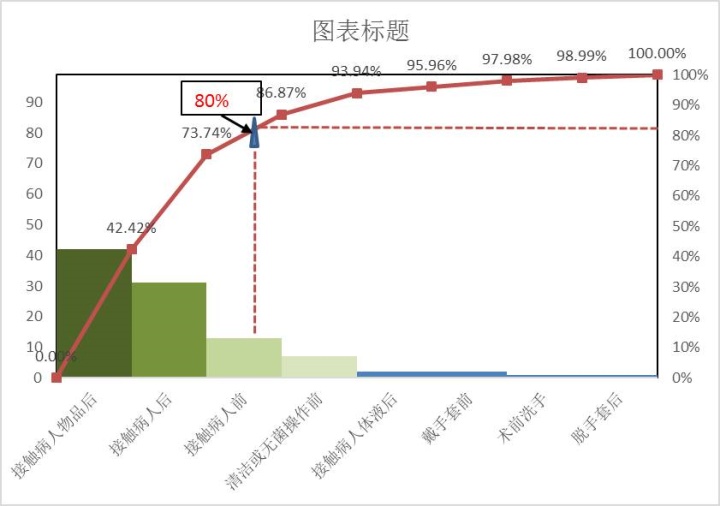
|
【本文地址】
今日新闻 |
推荐新闻 |